Google AdSenseの配置って考えますよね。
いつも記事をググって試行錯誤で進めてます。
2018年、また2019年4月にも広告がGoogleによってアップデートされたため、
ググってわかる範囲でやってます。
主な改正点は
- テキスト(リンク)広告のサポートがなくなるため新規では作成できない
- すべての広告がレスポンシブとなった(素晴らしい!)
最初に審査受けてからどんどん変わっていってるなぁという印象です。
テキスト広告はクリック率が高いようなのですがGoogleはなくしたい模様。
- Google AdSenseの配置
- Google AdSenseの広告の作成方法
- アドセンス狩り対策
Google Analyticsの配置

わたしの広告配置はこちら。
記事、アドセンス、画像なども含めて配置を、最初に決めて書いた方がいいかもしれないです。
見出しや目次・関連記事ありきの設定になっているためです。
当初はアイキャッチや記事の見出しごとに画像を入れてなかったのですが、色々やっていくうちに画像が入っているほうが見やすいらしくて、手直ししてます。
インフィード
記事内広告、ディスプレイ広告
Google Analytics 広告の作成の仕方
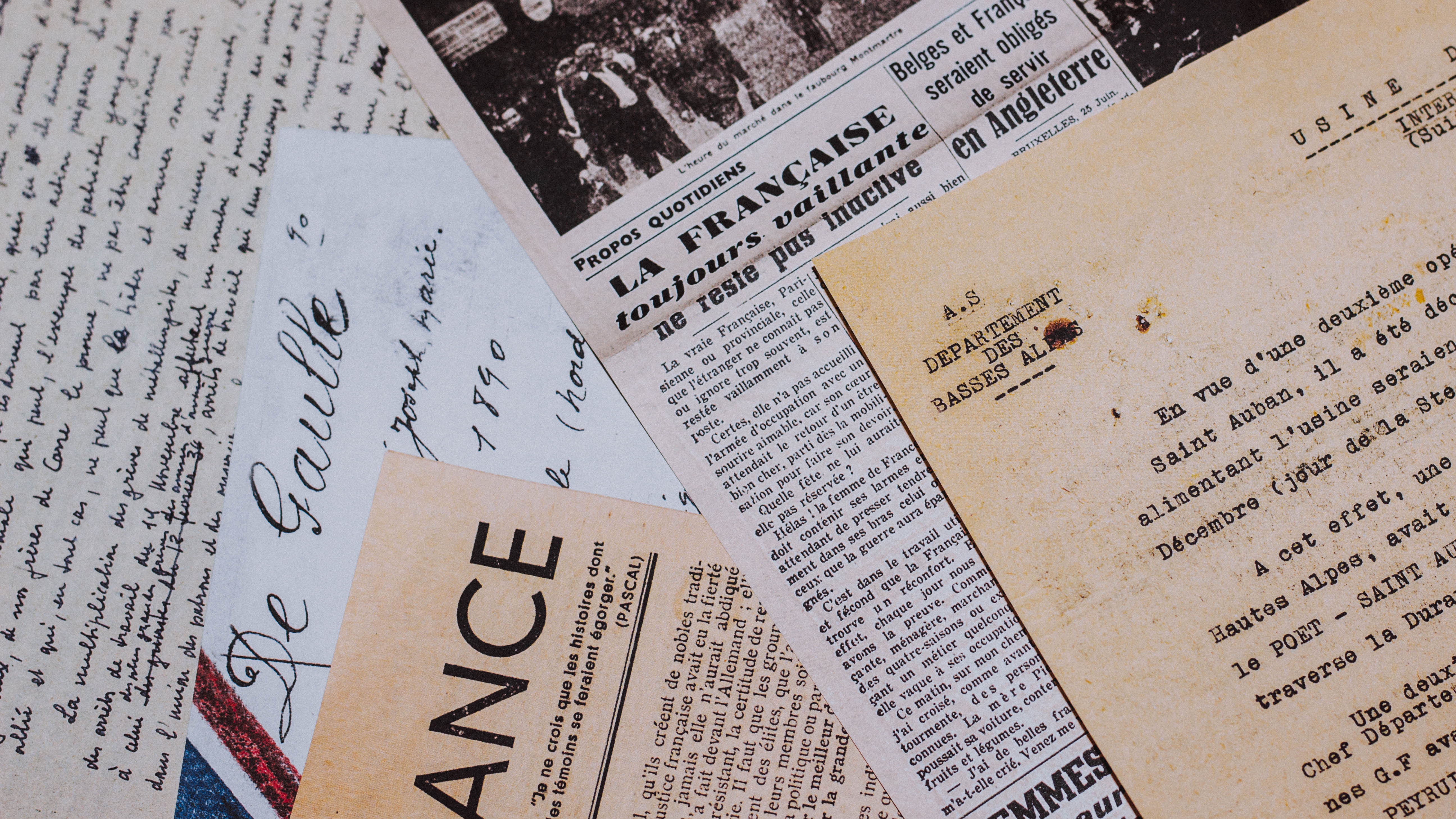
最初に記事の配置を決めて(配置=見出しや構成)から作成に進んだ方がいいですよ。
決まった「型」があったほうが広告の置き方も標準化できるし変更も簡単かと。
広告の種類
2019年7月現在下記の3つがあります。PVが伸びてきたらもうひとつ増えるらしいのですがわたしの画面はこの3つです。
- ディスプレイ広告
- インフィード記事
- 記事内広告
インフィード広告の作成
インフィード広告はウェブサイトを最初に訪れたときに表示される記事たちに紛れて記事っぽく見せてくれる広告です。
まず、広告ユニットから「インフィード広告」をクリックします。
ここから先はJINのサイトをご覧ください。わたしもその通りに作成しました。
https://jin-theme.com/manual/jin-infeedad/
インフィード広告ではPCとスマホ(SP)の2種類を作成してます。
表示は「4, 8, 12」(半角カンマ入れてください)です。
私の設定はこんなかんじ
PCではマガジンスタイル、スマホではベーシックスタイルに入れてます。
記事内広告・ディスプレイ広告
記事ではこの2種類を使います。
基本は記事内広告です。
| 広告の場所 | 広告の種類 | 設定場所 |
| 1)アイキャッチ下 | ディスプレイ広告 | JIN 広告管理 |
| 2)目次上 | 記事内広告 | JIN 広告管理 |
| 3)見出し3の上 | 記事内広告 | Advanced Ad(プラグイン) |
| 4)記事の最後 | 記事内広告(×2) | JIN 広告管理 |
| 5)関連記事の下 | 記事内広告(×2) | JIN 広告管理 |
ちなみに5個入れて、そのうち、4と5の(×2)はダブルレクタングルの広告とするので2つ必要なのですが、1つの広告を2か所にペーストしてOKです。
どちらの広告が表示されたか知りたい人は2つ別々に作って分析しているようです。
わたしはたまたまかもしれませんが、並べた時に同じコードだと同じ広告が表示されるなぁと感じたので、違う広告のほうがいいなと思って2つ作ってます。
見た目で分かりやすくするため名前にleftとrightとつけてます。
ダブルレクタングル ↓
でもコードが違っても同じものが表示されたりするんですよね。

記事内広告
インフィード広告が終わったので「記事内広告」を作ってみましょう。
グローバルオプションでは選択したディスプレイ広告を表示するをグレーアウト
フォントはOpen Sansに。
これを必要な数だけ作成します。
Advanced adsの設定
JINの標準機能で設定できない広告はこちらを使います。
新規追加から「Advanced Ads」を検索して「今すぐインストール」
私の画面は既にインストールされていて、しかも1週間前にアップデートがあったようなので名称も変わっているようです。
まだ1週間なのでバグがあるかもしれないため、もうちょっと待ってからアップデートします。
Advanced Adsの「設定」
Advanced Adsの「設定」→「Google Adsense」→「Adsense account」に「Pub-」から始まる番号を入力。
「Pub-」も入れてください。
広告コードをみたら、書いてあります。
新しい広告
次に、「Advanced Ads」→「広告」→「新しい広告」として名前をつける。
分かりやすい名前がいいですよ。
広告パラメーターに先ほど作成したコードを貼り付ける。「公開」を押す。
配置先の設定
私の設定はこんなかんじです。
アドセンス狩り対策 は不要!

調べたところ、2019年4月のアップデートで「狩られる」リスクがなくなり対策は不要になったようです。よかった。
https://adsense.googleblog.com/2018/10/continuing-to-strengthen-quality-of.html
その代わり、
アドセンス審査用のサイトを作り、合格後は審査なしで他のサイトへ流用することが可能だったが、これからはサイトごとに審査が必要となる。
となった模様。
また、「オウンゴール」→自分で間違ってクリックしてしまうこと。については、プラグインを入れようかと思ったのですが、あまりプラグインを増やしたくないこともあり、クリックしなきゃいいのではないかということで私もいれないことに。
間違ってクリックした1回や2回は大目にみてもらえると思ってます(;´∀`)
クリックしたこと(つもり)はないけれど。
ちなみにこのサイトは10記事とかなくて、アドセンス審査を出してOKもらいました。
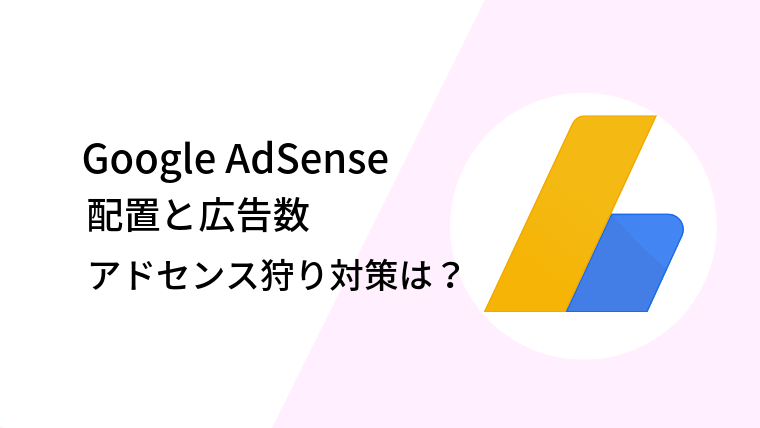


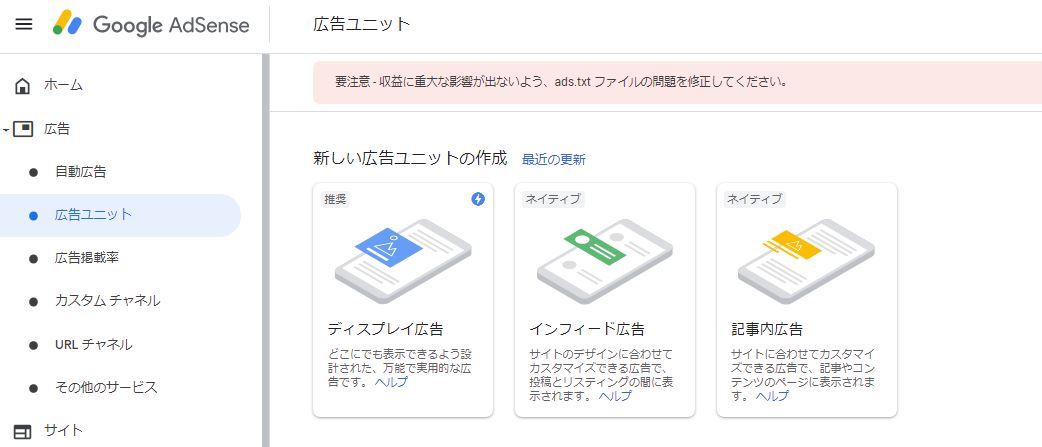
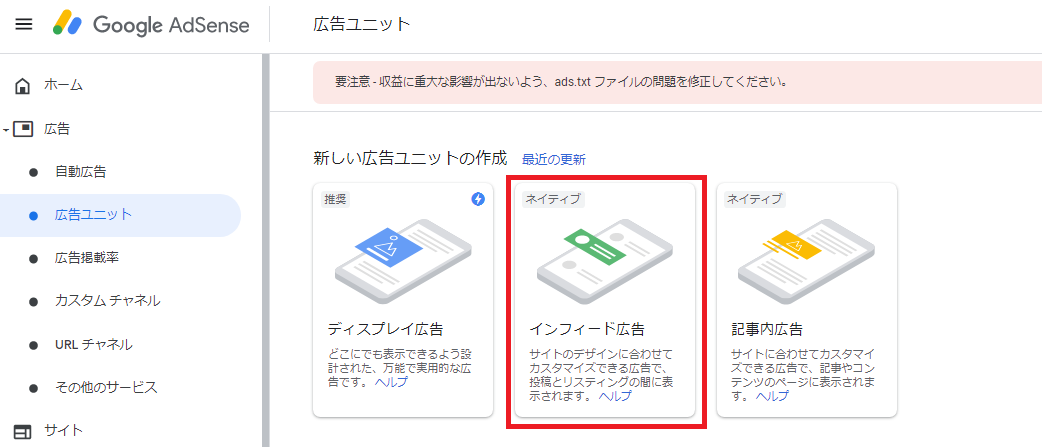
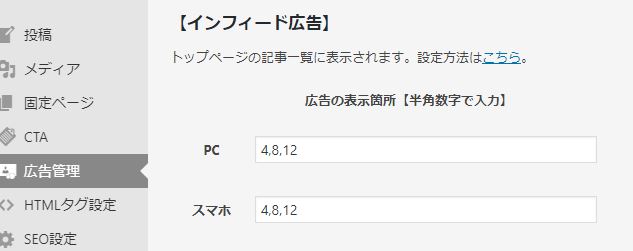
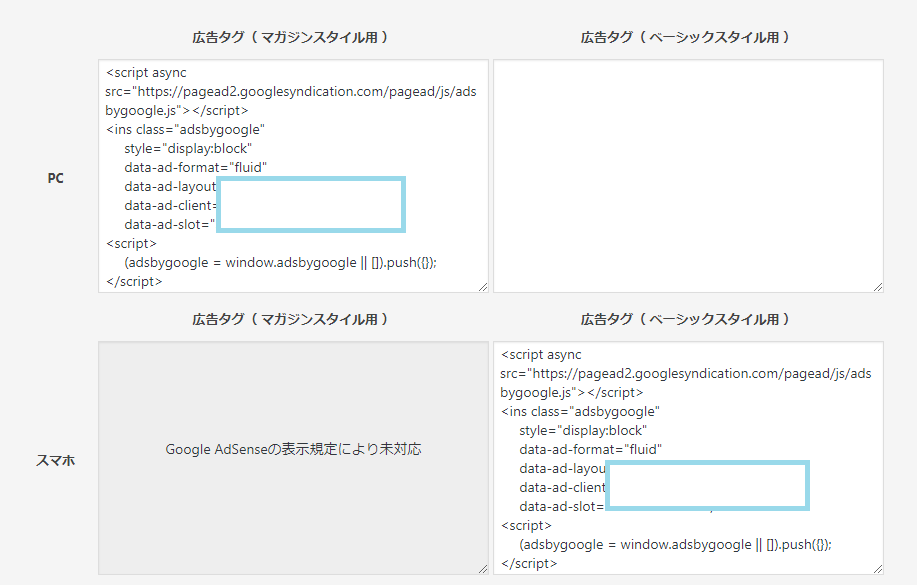

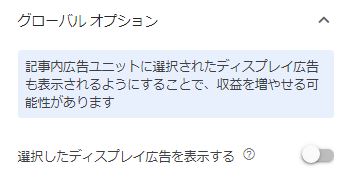
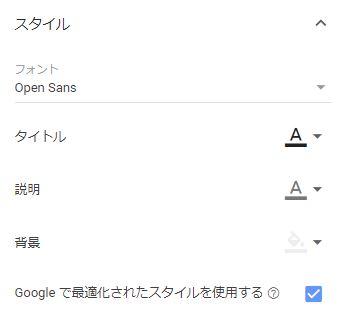


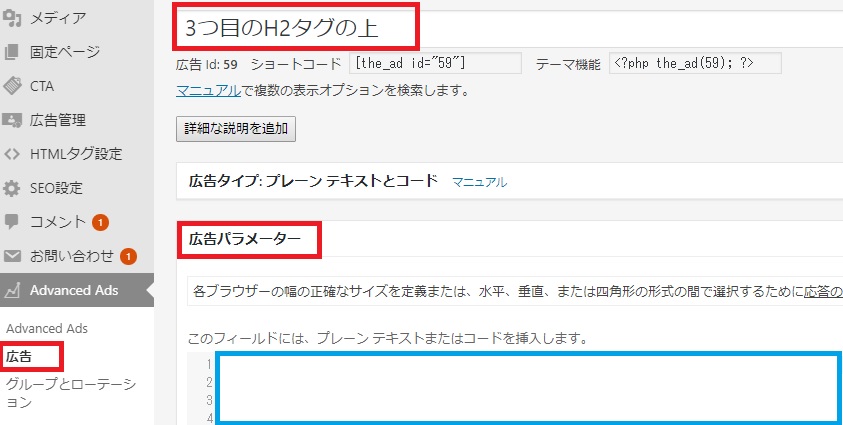
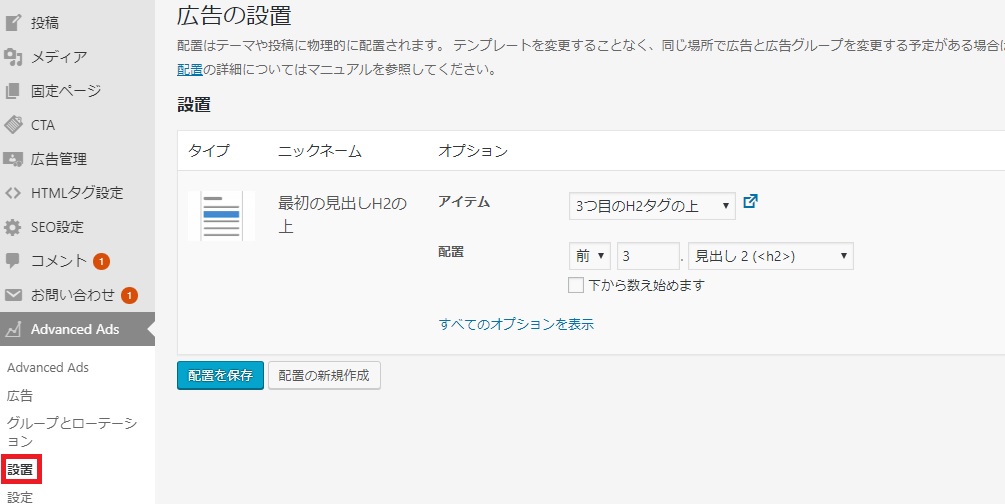
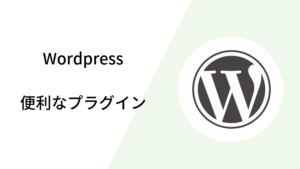
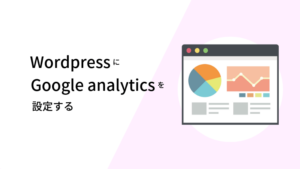
コメント